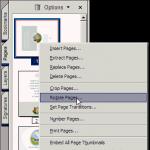Vcf расшифровывается как vCard File — он представляет текстовый файл для хранения различной информации о контакте. По сути, это электронная визитная карточка, которая содержит ФИО, телефонные номера, физические и почтовые адреса, номера факсов и множество иных данных. Файл vcf может быть прикреплен в качестве вложения к электронному письму — после получения такого адресат может добавить эту информацию в свою базу данных.
Вкратце о формате VCF
Формат vCard был создан в консорциуме Versit в 1995 году, а в 1996 году все права на формат были переданы Internet Mail Consortium.
С помощью этих файлов очень удобно обмениваться электронными визитными карточками, для чего используются различные устройства с адресными книгами, где должны быть установлены специальные приложения.
Чем можно открыть файл формата VCF
В Windows файл vcf можно открыть с помощью:
- Windows Contacts;
- Microsoft Outlook Express;
- Fonlow IT Open Contacts;
- Palm Desktop;
- и др.
Также данный формат файла широко используется в корпоративном сегменте программ, связанных с почтой и обменом мгновенными сообщениями – OpenFire, Mozilla Thunderbird, и т.д. Все эти программы зачастую могут получать данные контактов из других источников (Active Directory, OpenLDAP и т.д., и сопоставлять их с полями vcf файлов).
В Mac OS X открыть vcf можно с помощью приложения адресной книги. Также формат VCF поддерживает большинство современных мобильных устройств, вне зависимости от их платформы.
Как открыть VCF файл на Android и IPhone
На платформе Андроид открыть файл vcf можно при помощи бесплатной программы Contacts VCF, которая позволяет работать с такими файлами в виде удобной телефонной книги. Таким образом, можно не только добавлять и редактировать существующие контакты, но также совершать звонки, распечатывать контакты, пересылать их и сохранять при помощи функций экспорта.
К примеру, в Google Android эти файлы, которые находятся в папке System/PIM на SD карте, выглядят как PIM00001.vcf.
На IPad и iPhone существует приложение Contacts, в которое можно загружать vCards.
Кроме того, vcf файлы можно переносить с одного мобильного устройство на другое, при этом их ОС могут быть разные. Например, вам нужно перенести файлы vcf с NOKIA на Samsung. Для этого на карту смартфона Samsung нужно закинуть все файлы vcf в отдельную папку. После этого надо зайти в «Контакты» и в опциях выбрать «Импортировать файлы с SD карты».
Учтите, что может возникнуть проблема, связанная с отображением дат рождения контактов. В Нокии они отображаются как BDAY:YYYYMMDD, а в Самсунг – как BDAY:YYYY-MM-DD. Что же делать?
Сначала нужно открыть файл vcf в любом текстовом редакторе и привести даты рождения к нужному виду, а потом уже загружать его на SD карту.
Итак, вкратце здесь изложено все о том, как открывать файлы vcf и использовать их на ваших устройствах.
Что такое файл vcf и чем его можно открыть на компьютере?
Многие пользователи могут обнаружить такой файл случайно, другие же создают его намеренно для хранения информации.
Но в обоих этих случаях файл может потребоваться открыть для просмотра хранящейся в нем информации.
Определение
Что это за файл, где его можно обнаружить, и для чего он нужен? Этот формат имеют данные сохраненного контакта, записанного в смартфон или телефон. Информацию (контакты) в таком формате можно обнаружить как в памяти смартфона, так и планшета и даже ПК (в том случае, если проводилась синхронизация устройств или перенос данных).
Откуда же берется этот файл? Он появляется после обновления прошивки телефона и содержит в себе все данные из телефонной книги устройства. При этом, рекомендуется его создавать как при прошивке, так и при приобретении нового телефона.
Этот файл создается пользователем самостоятельно (автоматически операционная система его не создает, например, при сбоях). Он может быть подвержен экспорту, импорту из системы и в нее, просмотру, копированию и т. д. Таким образом, он необходим для быстрого и точного переноса контактов из телефонной книги одного устройства в другое, без перепечатывания вручную.
Файл такого формата – своеобразная резервная карточка абонента. В нем содержится, помимо его имени, вся необходимая контактная информация, которая была занесена в телефон – номер телефона, электронный адрес, ссылки на страницы в социальных сетях, и конечно, имя. При перенесении файла в память телефона, он автоматически преобразуется в один из контактов в телефонной книге, на персональном компьютере же он представляет собой файл, который можно открыть с применением тех или иных программ.
Средства операционной системы
Так как данный формат считается достаточно известным и распространенным, а также с учетом того, что Windows разработала программное обеспечение для смартфонов, то в стандартном наборе программ этой операционной системы, которые устанавливаются на компьютер при установке ОС, существуют утилиты для открывания файлов такого типа.
Таким образом, почти никогда нет необходимости скачивать дополнительные программы, за исключением случаев, когда эти файлы имеют несколько измененную внутреннюю структуру. Но такое происходит достаточно редко.
СОВЕТ. В этом случае просмотреть информацию в таком формате можно с помощью программного обеспечения , которое установилось на ПК при первом подключении к нему смартфона (или то, которое было установлено с диска, прилагаемого к планшету или телефону).
Адресная книга
Это базовая программа, которая удобна тем, что не занимает много места и не требует никаких дополнительных скачиваний и установок. При этом она вполне эффективно работает, открывая практически все файлы такого типа.
Для того, чтобы просмотреть информацию в файле, проделайте следующее:
1Найдите необходимый файл на устройстве;
2Кликните по его ярлыку правой клавишей мыши;
Outlook
Еще одна программа, которую, в целом, можно назвать стандартный и не требующей дополнительных загрузок и установок. Она входит в стандартный пакет Office, а значит, есть на компьютере у всех, у кого установлен этот пакет. Для того чтобы просмотреть файл с ее помощью, действуйте следующим образом :
- Откройте программу Outlook , вызвав ее с помощью пути Пуска или иным способом (набрав название в поиске, запустив с ярлыка на рабочем столе или же вписав ее название после нажатия кнопки Пуск в операционной системе Windows 8, 8.1, 10);
- Перетащите файл , который вы хотите открыть, на рабочее поле программы;
- Следуйте указаниям программы;
- После этого в окне программы в виде таблицы отобразятся все данные о контакте , которые были занесены в телефон;
Специализированные программы
Под ними понимаются приложения, разработанные создателями электронных устройств (смартфонов и планшетов) для того, чтобы облегчить работу с девайсом.
Такие программы, обычно, имеют широчайший функционал (тонкая настройка, работа с памятью устройства, синхронизация смартфона/телефона/планшета с компьютером или друг с другом, перенос данных). Но работают они исключительно файлами, которые были созданы на устройствах того бренда, который разработал программу.
Потому, при наличии нескольких устройств разных производителей, потребуется и несколько программ, что не слишком удобно.
Nokia Suite
Это приложение разработано специально для устройств, выпущенных корпорацией Нокиа и ее дочерними предприятиями. Устанавливается программа автоматически при первом подключении устройства к компьютеру, или с диска (на более старых версиях). Если вы не удалили ее с компьютера, то именно эта программа поможет открыть контакт, созданный на устройстве Nokia, в корректной форме.
При этом, данное приложение имеет очень широкий функционал и открытие контакта визитной карточки является наиболее простой манипуляцией , среди многих других. Эта программа помогает синхронизировать устройство с компьютером, переносить и сохранять данные в обоих направлений и др. То есть, это достаточно необходимая программа для всех обладателей устройств Nokia.
Для того чтобы просмотреть данные контакта, просто перетяните файл в рабочее окно программы, и в нем отобразится таблица с данными о контакте в таком виде, в котором она представлена ниже. Если же вы будете проводить эту манипуляцию на планшете (что так же возможно), то у вас также будет возможность вызвать этот контакт одним нажатием кнопки.
<Рис. 8 Nokia Suite>
Gmail
С помощью стандартного онлайн сервиса почты Гугл можно просмотреть материалы, созданные на устройствах, работающих на операционной системе Андроид. Иногда этим методом даже получается открыть файлы, созданные на других устройствах (с другой операционной системой). Для того, чтобы воспользоваться данным методом, проделайте следующее:
1. Войдите в почту Гугл ;
2. Наведите курсор на кнопку Gmail в верхней левой части экрана;
3. В выпавшем списке перейдите в раздел Контакты ;
Выбор программы
Какую же программу выбрать для открытия файлов такого типа, и на каких критериях нужно основываться при выборе ее?
В таблице ниже приведены сравнительные характеристики программ и приложений для работы с файлами формата vcf.
На основании них моно сделать вывод л том, использование какого приложения будет оптимально в каждом конкретном случае.
<Рис. 14 Выбор программы>
| Программа | Скачивание | Сохранение | Отображение кириллицы | Мультифункциональность | Дополнительные функции |
|---|---|---|---|---|---|
| Адресная книга | Не требуется | Принудительно | Нет | Любые файлы данного формата | Нет |
| Outlook | Не требуется | Автоматически | Есть, корректно | Любые файлы данного формата | Обмен электронными письмами |
| Nokia Suite | Требуется установка с телефона | Автоматически или принудительно | Есть, корректно | Только те файлы, которые были созданы на устройствах, произведенных Nokia и дочерними корпорациями | Синхронизация, перенос и копирование данных и многое другое |
| Gmail | Не требуется | Автоматически | Есть, корректно | Относительная (открываются некоторые файлы, созданные не на системе Андроид) | Электронная почта и некоторые другие сервисы от Гугл |
Выбор подходящей программы зависит от потребностей и возможностей в конкретный момент, а также от типа файлов.
В связи с большой популярностью мобильных телефонов, смартфонов и планшетов пользователи все чаще сталкиваются с необходимостью импорта и экспорта контактов, хранящихся в этих устройствах. В случае, если таких контактов всего пару десятков, то еще более-менее реально набрать их вручную. Но чаще бывает ситуация, когда их количество исчисляется сотнями, а у достаточно общительных людей может переваливать и за тысячную отметку. Поэтому для импорта и экспорта контактов производители мобильных устройств закладывают возможность массовой обработки контактов с использованием файлов формата VCF. С помощью vcf файлов можно переносить контакты не только на смартфонах и планшетах, но и во многих мобильных телефонах, у которых есть возможность соединения с компьютером. Для этого применяется соответствующее программное обеспечение, поставляющееся вместе с мобильным телефоном: «Nokia PC Suite», «Samsung PC Studio» и пр. В связи с этим у пользователей возникает закономерный вопрос – как открыть vcf файл на компьютере . Об этом мы и расскажем в этой статье.
Что представляет собой формат VCF?
Формат vcf файла придуман для того, чтобы хранить контактную информацию о человеке. В частности:
Фамилия, имя и отчество
Контактные телефоны
Фотография
E-mail адреса
Адреса сайтов
Контакты в интернет-мессенджерах
Дата рождения
Адреса работы, проживания и пр.
Само название VCF расшифровывается как vCard File, или файл визитной карточки. С определенного времени этот формат в той или иной мере поддерживается большинством компьютерных почтовых программ.
По сути vcf файл — это текстовый файл, который можно вручную редактировать . К сожалению, иногда тексты содержащие кириллицу в этих файлах записываются в кодированном виде, что не позволяет работать с ними напрямую в блокноте. Вот так, например, выглядит карточка для имени «Иван Петров» с номером телефона, экспортированная с мобильного устройства.
Если цифры номера телефона читабельны и их при желании можно просмотреть или отредактировать, то для имени и фамилии эта операция крайне затруднительна.
Проблема с кодировками
В современных версиях Windows есть приложение «Контакты Windows», которое позволяется как открыть vcf файл на компьютере, так и добавить его в список контактов операционной системы, где файл будет преобразован в формат *.contact и станет доступен для редактирования средствами Windows. Но такая возможность доступна только для файлов, записанных в кодировке Windows. В то же время многие мобильные устройства и современные почтовые приложения сохраняют vcf файлы в современной кодировке UTF-8. И если такой файл попробовать открыть средствами Windows, то кириллические символы не прочитаются должным образом.

Интересно, что файлы в кодировке Windows доступны для ручного редактирования в любых текстовых редакторах. Вот как выглядит текстовое содержимое vcf файла, созданного с помощью программы Microsoft Outlook.

Казалось бы, логично перевести все файлы в кодировку Windows, чтобы иметь возможность работать с ними на компьютере, в т.ч. и в текстовых редакторах. Однако проблема в том, что тогда эти файлы не получится использовать на других устройствах и в современных почтовых программах. К примеру, последний vcf файл, несмотря на то, что он красиво выглядит в блокноте и программе «Контакты Windows», в почтовой программе emClient открывается неправильно.

Такие же проблемы возникают при экспорте vcf файлов на мобильные устройства. Поэтому наиболее оптимальным выходом из ситуации является использование программ, умеющих полноценно работать с визитными карточками в кодировке UTF-8. Вышеупомянутая программа emClient вполне подходит для этой цели. Более того, она умеет экспортировать файлы в кодировке UTF так, что сохраняется читабельность кириллических символов.
Использование программы emClient
Скачать программу можно со страницы загрузки на официальном сайте. После установки приложение будет работать 30 дней в полноценном режиме, после чего потребуется либо получить бесплатную лицензию для использования ограниченной домашней версии, либо купить программу. Собственно говоря, домашняя версия вполне может как открыть vcf файл на компьютере, так и редактировать все его поля, а также делать массовый импорт и экспорт таких файлов.
Чтобы добавить vcf файлы в программу, нужно либо перетянуть их в окно программы с помощью мыши, либо воспользоваться пунктом меню «Файл / Импорт...».

В появившемся окне следует выбрать вариант «Импорт контактов из vCard (.vcf)».


После этого программа просканирует всю указанную папку, и импортирует все найденные визитные карточки. В нашем случае импортирован один файл.

Теперь его можно открыть в общем списке контактов для редактирования.

Аналогичным образом с помощью пункта меню «Файл / Экспорт...» можно сохранить отредактированные контакты в отдельную папку в виде списка vcf файлов.
Выводы
С помощью программы emClient можно как открыть vcf файлы на компьютере, так и полноценно редактировать их содержимое, работая с данными в виде списка контактов. Отредактированные контактные данные можно экспортировать обратно в набор vcf файлов, что может быть актуальным для ручного переноса контактов на мобильное устройство или другой компьютер. Благодаря тому, что программа понимает файлы в современной кодировке UTF-8, при обмене данных с современными мобильными устройствами не будет возникать проблем с кириллическими символами. А экспортированные этой программой визитные карточки открываются в текстовом редакторе в читаемом виде, благодаря чему к ним можно, как вариант, применять функции массового поиска и замены программы Notepad++.
Наиболее часто встречаемой проблемой, из-за которой пользователи не могут открыть этот файл, является неверно назначенная программа. Чтобы исправить это в ОС Windows вам необходимо нажать правой кнопкой на файле, в контекстном меню навести мышь на пункт "Открыть с помощью", а выпадающем меню выбрать пункт "Выбрать программу...". В результате вы увидите список установленных программ на вашем компьютере, и сможете выбрать подходящую. Рекомендуем также поставить галочку напротив пункта "Использовать это приложение для всех файлов VCF".
Другая проблема, с которой наши пользователи также встречаются довольно часто - файл VCF поврежден. Такая ситуация может возникнуть в массе случаев. Например: файл был скачан не польностью в результате ошибки сервера, файл был поврежден изначально и пр. Для устранения данной проблемы воспользуйтесь одной из рекомендаций:
- Попробуйте найти нужный файл в другом источнике в сети интернет. Возможно вам повезет найти более подходящую версию. Пример поиска в Google: "Файл filetype:VCF" . Просто замените слово "файл" на нужное вам название;
- Попросите прислать вам исходный файл еще раз, возможно он был поврежден при передаче;
Что такое файл vcf и чем его можно открыть на компьютере? Многие пользователи могут обнаружить такой файл случайно, другие же создают его намеренно для хранения информации.
Но в обоих этих случаях файл может потребоваться открыть для просмотра хранящейся в нем информации.
Определение
Что это за файл, где его можно обнаружить, и для чего он нужен? Этот формат имеют данные сохраненного контакта, записанного в смартфон или телефон.
Информацию (контакты) в таком формате можно обнаружить как в памяти смартфона, так и планшета и даже ПК (в том случае, если проводилась синхронизация устройств или перенос данных).
Откуда же берется этот файл? Он появляется после обновления прошивки телефона и содержит в себе все данные из телефонной книги устройства.
Этот файл создается пользователем самостоятельно (автоматически операционная система его не создает, например, при сбоях).
Он может быть подвержен экспорту, импорту из системы и в нее, просмотру, и т. д. Таким образом, он необходим для быстрого и точного
Иногда этим методом даже получается открыть файлы, созданные на других устройствах (с другой операционной системой).
Для того, чтобы воспользоваться данным методом, проделайте следующее:
1 Войдите в почту Гугл ;
3 В выпавшем списке перейдите в раздел Контакты ;

4 В левом списке, который откроется после обновления окна, нажмите на кнопку Еще ;
5 В развернувшемся списке найдите пункт Импортировать ;
6 Во всплывающем окне укажите Импортировать из файла CSV ;

7 В обновленном окне найдите кнопку Перейти к прежней версии контактов и нажмите на нее;

В таблице ниже приведены сравнительные характеристики программ и приложений для работы с файлами формата vcf.
На основании них моно сделать вывод л том, использование какого приложения будет оптимально в каждом конкретном случае.
<Рис. 14 Выбор программы>
| Программа | Скачивание | Сохранение | Отображение кириллицы | Мультифункциональность | Дополнительные функции |
|---|---|---|---|---|---|
| Адресная книга | Не требуется | Принудительно | Нет | Любые файлы данного формата | Нет |
| Outlook | Не требуется | Автоматически | Есть, корректно | Любые файлы данного формата | Обмен электронными письмами |
| Nokia Suite | Требуется установка с телефона | Автоматически или принудительно | Есть, корректно | Только те файлы, которые были созданы на устройствах, произведенных Nokia и дочерними корпорациями | Синхронизация, перенос и копирование данных и многое другое |
| Gmail | Не требуется | Автоматически | Есть, корректно | Относительная (открываются некоторые файлы, созданные не на системе Андроид) | Электронная почта и некоторые другие сервисы от Гугл |
Выбор подходящей программы зависит от потребностей и возможностей в конкретный момент, а также от типа файлов.